

By Adela D. Louie, Last updated: April 5, 2018
Vieni qui!!! Ti diremo come Scarica memo vocali da iPhone.
La maggior parte degli utenti iPhone trova l'applicazione memo vocale sul proprio dispositivo mobile come insignificante, ma alcune persone che usano il dispositivo iPhone usano ancora l'applicazione memo vocale. In realtà, questa applicazione è molto utile rispetto alla tua applicazione da fare sul tuo dispositivo.
I memo vocali possono permetterti di effettuare brevi registrazioni dei tuoi memo, numeri di telefono o solo un elenco delle tue commissioni per un giorno. Tuttavia, c'è anche una grande probabilità che tu perda le registrazioni dei tuoi memo vocali e potrebbe essere molto frustrante soprattutto se quei memo contengono dettagli importanti.
Di sicuro, vorresti un modo per scaricare quei memo vocali salvati sul tuo dispositivo iPhone. La soluzione al tuo problema non è altro che FoneDog iOS Data Recovery Tool.
Perché FoneDog è il miglior toolkit per scaricare memo vocali
FoneDog iOS Data Recovery Tool può aiutarti scarica i tuoi memo vocali dal tuo iPhone dispositivo. Può darti tre opzioni su come farlo. Puoi scaricare i tuoi memo vocali utilizzando FoneDog iOS Data Recovery Tool direttamente dal tuo dispositivo iPhone anche senza backup. Puoi anche utilizzare il tuo backup iCloud o iTunes per scaricare i tuoi memo vocali.
FoneDog Recupero memo vocali iOS Lo strumento è compatibile con qualsiasi dispositivo iOS e versione iOS. Questo programma è anche molto facile da usare e anche sicuro perché non sovrascriverà alcun dato sul tuo dispositivo iPhone. Inoltre, questo software ti consente di scaricare in modo selettivo i tuoi memo vocali in base a quale degli elementi desideri scaricare.
Tutto quello che devi fare è scaricare FoneDog iOS Data Recovery Tool sul tuo computer e averlo installato. Se è la prima volta che scarichi il programma, sarai in grado di testare il programma per 30 giorni in modo assolutamente gratuito.
Parte 1. Scarica memo vocali da iPhone senza backupParte 2. Ripristina e scarica memo vocali da iPhone utilizzando iCloud BackupParte 3. Recupera e scarica memo vocali da iPhone usando iTunes BackupGuida video: recupero selettivo e download di memo vocali da iPhoneParte 4. Conclusione
È gratuito da scaricare e anche gratis per scaricare memo vocali da iPhone, puoi provare.
Dopo aver installato con successo lo strumento di recupero dati FoneDog per iOS, eseguilo sul tuo computer e quindi collega il dispositivo iPhone tramite il cavo USB.
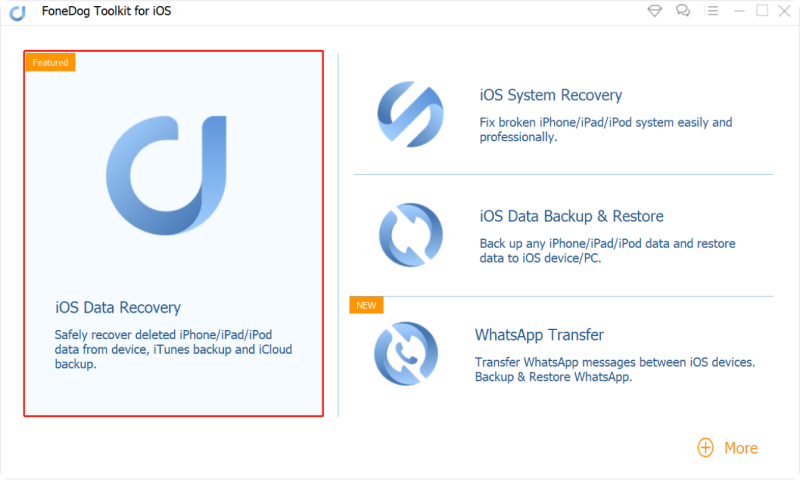
Avvia Fonedog Toolkit - Step1
Successivamente, seleziona "Recupera dal dispositivo iOS"dalle opzioni sul lato sinistro dello schermo.
Hai collegato il tuo dispositivo, fai clic su "Avvio scansione"per iniziare l'intero processo.

Dispositivo di scansione - Step2
Al termine della scansione del dispositivo iPhone, ora è possibile selezionare il tipo di file che si desidera scaricare.
Puoi selezionare "Memo vocali" dall'elenco nel pannello di sinistra dello schermo. Dopo aver selezionato quel tipo di file, sarai ora in grado di visualizzare in anteprima il file scelto.
Contrassegna tutti i memo vocali che desideri scaricare. Sarai anche in grado di vedere memo vocali cancellati dall'elenco mostrato sullo schermo.
Dopo aver selezionato correttamente tutti gli elementi che desideri scaricare, vai avanti e fai clic su "Recuperare". Tutti i memo vocali selezionati verranno quindi salvati sul tuo PC.

Recupera memo vocali da iPhone senza backup - Step3
Le persone leggono anche:
Come recuperare i dati cancellati da iPhone senza backup
Come recuperare memo vocali persi senza backup
Puoi scegliere di eseguire questo metodo solo se sei riuscito a eseguire il backup di tutti i tuoi dati sul tuo dispositivo iPhone sul tuo account iCloud.
Avere lo strumento di recupero dati iOS FoneDog in esecuzione sul computer e quindi selezionare "Ripristina dal file di backup iCloud" che si trova sul lato sinistro dello schermo.
Quindi, il programma ti chiederà di accedere al tuo account iCloud. Tutto quello che devi fare è inserire il tuo ID Apple e la password.

Accedi Account iCloud - # 1
Dopo aver effettuato correttamente l'accesso al tuo account iCloud, ora vedrai un elenco di file di backup creati sul tuo dispositivo.
È possibile selezionare il file di backup desiderato da cui si desidera scaricare i memo vocali. Puoi basarti sull'ora e sulla data in cui è stato effettuato il backup.
E quindi fai clic su "Scaricare"accanto al file di backup selezionato.

Scegli Backup iCloud - # 2
Dopo aver scaricato il file di backup di iCloud, il programma ti mostrerà i tipi di file supportati da FoneDog.
Dall'elenco, selezionare "Memo vocali" e quindi fare clic su "Prossimo". Il programma inizierà quindi ad estrarre tutti i tuoi memo vocali sul tuo dispositivo.

Seleziona Memo vocali da recuperare - # 3
Una volta completata l'estrazione, sarai in grado di vedere tutti i tuoi memo vocali di cui è stato eseguito il backup sul tuo account iCloud.
Contrassegna tutti i memo vocali che desideri scaricare. Dopo averli scelti, fai clic su "Recuperare"per scaricarli sul tuo computer.

Recupera e scarica memo vocali da iPhone - # 4
Puoi utilizzare questo metodo se sei riuscito a eseguire il backup di tutti i tuoi dati utilizzando il tuo account iTunes.
Avvia FoneDog iOS Data Recovery Tool sul tuo computer e seleziona "Ripristina dal file di backup di iTunes".
Quindi, verrà visualizzato un elenco del file di backup di iTunes sullo schermo. Scegli il file di backup appropriato dall'elenco e fai clic su "Avvia scansione>".

Scansiona iTunes Backup - 1
Dopo che FoneDog iOS Data Recovery Tool ha terminato la scansione del file di backup di iTunes, tutti i dati precedentemente sincronizzati su iTunes.
Scegli "Memo vocali" dal lato sinistro dello schermo. Tutti i tuoi memo vocali verranno quindi visualizzati sullo schermo, inclusi i memo vocali eliminati.
È possibile selezionare tutti i memo vocali che si desidera scaricare e farli rivedere. Al termine, vai avanti e fai clic su "Recuperarepulsante "
. Tutti i memo vocali recuperati verranno scaricati sul tuo computer.

Recupera e scarica memo vocali da iTunes Backup - 2
Guarda questo video, puoi imparare un metodo semplice per scaricare memo vocali dal tuo iPhone, puoi anche usarlo per recuperare gli altri dati persi.
Scaricare i memo vocali utilizzando FoneDog iOS Data Recovery è molto semplice. L'uso di questo programma può aiutarti a scaricare tutti i tuoi dati salvati sul tuo dispositivo iPhone e dal tuo file di backup iCloud e iTunes. È anche molto facile da usare e sicuro perché nessun altro dato verrà sovrascritto.
Questo programma ti aiuterà anche a scaricare anche i tuoi dati cancellati in quanto può anche recuperarli. Puoi scaricare questo programma sul tuo computer Mac e Windows. Questo programma funziona anche su qualsiasi dispositivo iOS con qualsiasi versione di iOS incluso iOS 11.
Scrivi un Commento
Commento
iOS Data Recovery
Ci sono tre modi per recuperare i dati cancellati da un iPhone o iPad.
Scarica Gratis Scarica GratisArticoli Popolari
/
INTERESSANTENOIOSO
/
SEMPLICEDIFFICILE
Grazie! Ecco le tue scelte:
Excellent
Rating: 4.7 / 5 (Basato su 76 rating)